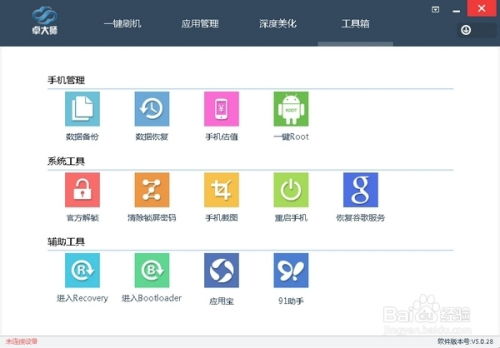ubuntu 设置中文显示
时间:2023-06-04 来源:网络 人气:
如果你使用的是Ubuntu操作系统,那么你可能会发现,刚安装完系统后,中文显示可能会有些问题。这是因为Ubuntu默认不支持中文语言包,所以需要手动进行设置。本篇文章将详细介绍如何在Ubuntu上设置中文显示。
第一步:安装中文语言包
首先,我们需要安装中文语言包。打开终端,输入以下命令:
sudoapt-getinstalllanguage-pack-zh-hanslanguage-pack-gnome-zh-hanslanguage-pack-zh-hans-baselanguage-pack-gnome-zh-hans-base
这个命令会安装中文语言包和相关的字体文件。
第二步:设置默认语言
接下来,我们需要设置默认语言为中文。在终端里输入以下命令:
sudoupdate-localeLANG=zh_CN.UTF-8LANGUAGE="zh_CN:zh:en_US:en"
这个命令会将系统默认语言设置为中文。
第三步:重启系统
完成以上两个步骤后,我们需要重启系统使更改生效。在终端里输入以下命令:
sudoreboot
等待系统重启后,就可以看到系统已经支持中文显示了。
其他注意事项
除了以上三个步骤之外,还有一些注意事项需要大家注意:
1.如果你使用的是Ubuntu18.04或者更早的版本,需要在系统设置中手动添加中文语言包。
2.如果你使用的是Ubuntu20.04或者更新的版本,可以在系统设置中直接添加中文语言包。
3.如果你发现中文显示有乱码或者无法正常显示的问题,可以尝试切换字体或者安装更多的字体文件。
总之,通过以上步骤,我们可以轻松地将Ubuntu系统设置为支持中文显示。希望本篇文章能够对大家有所帮助。

whatsapp官网版下载:https://cjge-manuscriptcentral.com/software/4773.html
教程资讯
教程资讯排行

系统教程
-
标签arclist报错:指定属性 typeid 的栏目ID不存在。